(Página creada con «== 🔹Panel de Opciones == == 🔹¿Qué son los Controles? == Los controles permiten manejar un personaje dentro del juego. El click izquierdo del mouse permite seleccionar objetos del inventario, lanzar hechizos, identificar objetos y personajes en la pantalla de juego, etc. Mientras que el click derecho sirve para mover objetos dentro del inventario del personaje (sosteniendo el click derecho sobre un objeto lo arrastramos a la ubicación que se quiere) y arras…») |
Sin resumen de edición |
||
| Línea 1: | Línea 1: | ||
== | Desde el panel de opciones podrás configurar muchos aspectos del juego detallaremos los aspectos esenciales aquí debajo. | ||
== 🔹¿Qué puedo configurar desde el panel de opciones? == | |||
{| class="wikitable" style="background:#000000;" | |||
|- style="background-color:#343434;" | |||
!<center><big>'''Interfaz Opciones'''</big></center> | |||
!<center><big>'''Descripción'''</big></center> | |||
|- | |||
|[[Archivo:InterfazOpciones.png|sinmarco|551x551px]] | |||
| | |||
*[[Archivo:1.png|sinmarco|25x25px|Descripción Nº1]] Este botón te enviará a la pantalla de creación de personaje, la misma se encuentra detallada más abajo. | |||
*[[Archivo:2.png|sinmarco|25x25px|Descripción Nº2]] Al presionar aquí se abrirá una aplicación para poder [[Gestión de personajes|recuperar la contraseña de un personaje]]. | |||
*[[Archivo:3.png|sinmarco|25x25px|Descripción Nº3]] Al presionar aquí se abrirá una aplicación para poder [[Gestión de personajes|borrar un personaje]]. | |||
*[[Archivo:4.png|sinmarco|25x25px|Descripción Nº4]] Este botón abrirá una aplicación autónoma para [[Sistema de cambio de personajes|realizar cambios de personajes de forma segura]]. | |||
*[[Archivo:5.png|sinmarco|25x25px|Descripción Nº5]] Presionando este botón se abrirá la lista de [[Grabación de videos|videos grabados]] anteriormente para poder ser reproducidos. | |||
*[[Archivo:6.png|sinmarco|25x25px|Descripción Nº6]] Tal como lo indica su nombre, saldremos del juego. | |||
*[[Archivo:7.png|sinmarco|25x25px|Descripción Nº7]] Aquí deberemos ingresar el nombre del personaje al cual queramos ingresar (previamente ya creado). | |||
*[[Archivo:8.png|sinmarco|25x25px|Descripción Nº8]] En este campo se deberá ingresar la contraseña del personaje (asegúrate de siempre poner una contraseña segura). | |||
*[[Archivo:9.png|sinmarco|25x25px|Descripción Nº9]] Tal como lo menciona su nombre al pulsarlo conectaremos con el personaje indicado anteriormente. | |||
*[[Archivo:10.png|sinmarco|25x25pxDescripción Nº10|25x25px]] En esta sección se encuentran todas nuestras vías de comunicación oficiales, accede a ellas para enterarte de las últimas novedades del juego. | |||
|} | |||
== 🔹¿Qué son los Controles? == | == 🔹¿Qué son los Controles? == | ||
| Línea 6: | Línea 27: | ||
Mientras que el click derecho sirve para mover objetos dentro del inventario del personaje (sosteniendo el click derecho sobre un objeto lo arrastramos a la ubicación que se quiere) y arrastrar objetos fuera del inventario para tirarlos al piso. | Mientras que el click derecho sirve para mover objetos dentro del inventario del personaje (sosteniendo el click derecho sobre un objeto lo arrastramos a la ubicación que se quiere) y arrastrar objetos fuera del inventario para tirarlos al piso. | ||
Haciendo click derecho sobre otro personaje veremos una lista con opciones para algunas acciones como "Ignorar", "Invitar party", "Privado", etc. | Haciendo click derecho sobre otro personaje veremos una lista con opciones para algunas acciones como "Ignorar", "[[Partys|Invitar party]]", "Privado", etc. | ||
A continuación se listan las teclas que vienen configuradas por defecto pero las mismas podrán ser modificadas a gusto de cada usuario en el menú de Opciones - Configurar teclas, que abrirá la siguiente ventana: | A continuación se listan las teclas que vienen configuradas por defecto pero las mismas podrán ser modificadas a gusto de cada usuario en el menú de Opciones - Configurar teclas, que abrirá la siguiente ventana: | ||
Revisión del 00:23 21 dic 2023
Desde el panel de opciones podrás configurar muchos aspectos del juego detallaremos los aspectos esenciales aquí debajo.
🔹¿Qué puedo configurar desde el panel de opciones?

|
|
🔹¿Qué son los Controles?
Los controles permiten manejar un personaje dentro del juego. El click izquierdo del mouse permite seleccionar objetos del inventario, lanzar hechizos, identificar objetos y personajes en la pantalla de juego, etc.
Mientras que el click derecho sirve para mover objetos dentro del inventario del personaje (sosteniendo el click derecho sobre un objeto lo arrastramos a la ubicación que se quiere) y arrastrar objetos fuera del inventario para tirarlos al piso.
Haciendo click derecho sobre otro personaje veremos una lista con opciones para algunas acciones como "Ignorar", "Invitar party", "Privado", etc.
A continuación se listan las teclas que vienen configuradas por defecto pero las mismas podrán ser modificadas a gusto de cada usuario en el menú de Opciones - Configurar teclas, que abrirá la siguiente ventana:
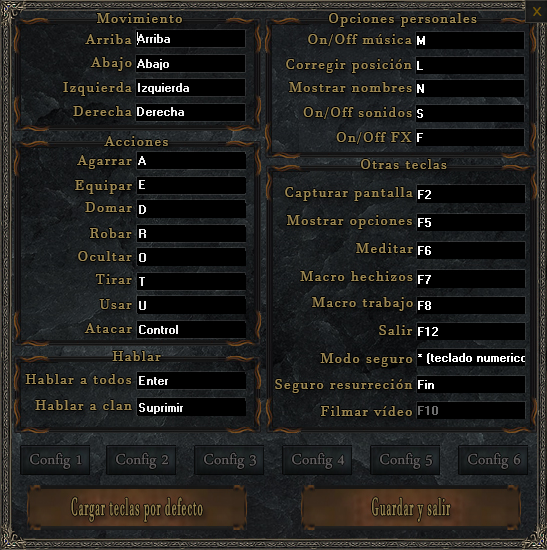
🔹Controles por defecto
Ejemplo: Pulsa CTRL + 1 (Números arriba de las letras) Para cargar la configuración personalizada numero 1 |
🔹Información extra
- Se pueden guardar distintas configuraciones de teclas y cambiar rápidamente entre ellas mediante el atajo
Ejemplo: Pulsa CTRL + 1 (Números arriba de las letras)
Para cargar la configuración personalizada numero 1
- Se pueden utilizar las flechas del pad numérico para mover al personaje.
- Si mantienes presionada una flecha del pad numérico y luego presionas la tecla "Bloq Num" y soltás la flecha, tu personaje mantendrá su movimiento en esa dirección sin necesidad que sigas presionando la flecha.
- En el panel de opciones se encuentra la opción "Sin movimiento al hablar" tal como dice su nombre no nos moveremos al escribir ( configuración útil para quienes juegan desde notebook/netbook o cambian su configuración de teclas para moverse con WASD)